Comment effacer les listes de sauts dans Windows 10
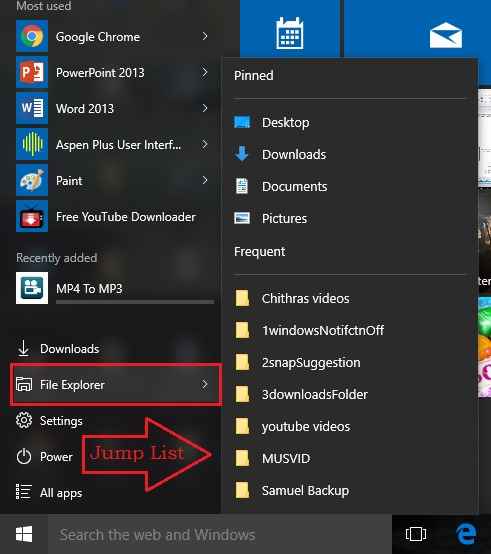
- 2196
- 42
- Lucas Bernard
Laissez-moi commencer par vous dire ce qu'est réellement une liste de sauts. Windows garde une trace de toutes vos activités d'exploration. C'est si vous ouvrez votre explorateur de fichiers et accédez à votre dossier de films, cette activité est enregistrée quelque part par Windows. Si vous jouez une chanson dans votre lecteur multimédia, cela est également sauvé quelque part. Alors où est-ce quelque part? Où pouvez-vous voir toutes ces informations enregistrées? C'est le but même de nos listes de saut. Pour voir la liste des sauts associée à une application, cliquez simplement avec le bouton droit sur l'icône de l'application dont la liste des sauts que vous souhaitez voir dans la barre des tâches comme indiqué dans la capture d'écran.
Voir également : Comment effacer et désencombrer votre barre de tâches Windows 10

Ou vous pouvez simplement cliquer sur le Commencer Icône de menu et trouvez l'application dont la liste de sauts que vous souhaitez voir et cliquez sur la flèche latérale qui y est associée. Cela vous permet également de voir la liste de sauts associée à une application particulière.
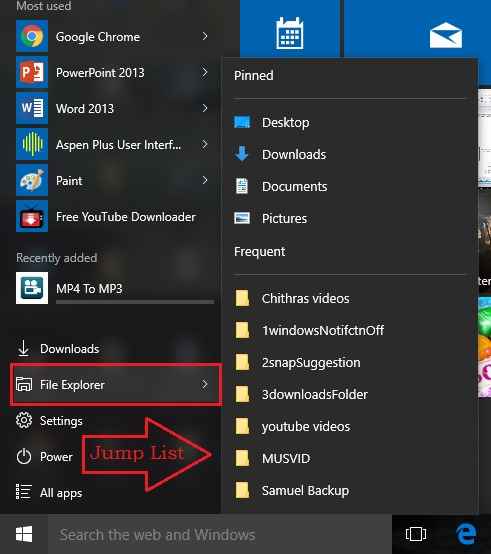
Eh bien, cette fonctionnalité n'est en aucun cas conçue pour envahir votre intimité personnelle ou quoi que ce soit de ce type. Cette fonctionnalité est en fait conçue pour améliorer l'expérience utilisateur. Avec des listes de sauts, on peut facilement aller aux fichiers et dossiers récemment ouverts sans trop de navigation. Mais oui, certains utilisateurs pourraient en effet trouver une invasion dans la confidentialité personnelle. Eh bien, ne vous inquiétez pas, plongez simplement dans le reste de l'article pour emballer efficacement votre petit problème.
ÉTAPE 1
- Tout d'abord, lancez le Paramètres application à partir des options de menu de démarrage étendues.
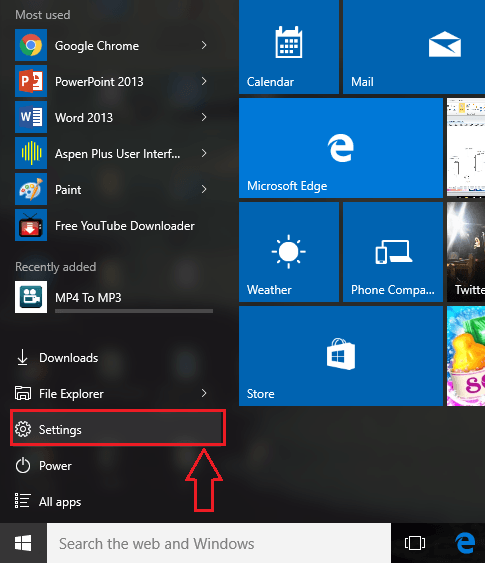
ÉTAPE 2
- Une fois la Paramètres L'application s'ouvre avant de réussir, cliquez sur l'option nommée Personnalisation.

ÉTAPE 3
- Une nouvelle fenêtre pour Personnalisation s'ouvre. Il y aura un certain nombre de sections dans le volet de fenêtre gauche. Trouver celui nommé Commencer.
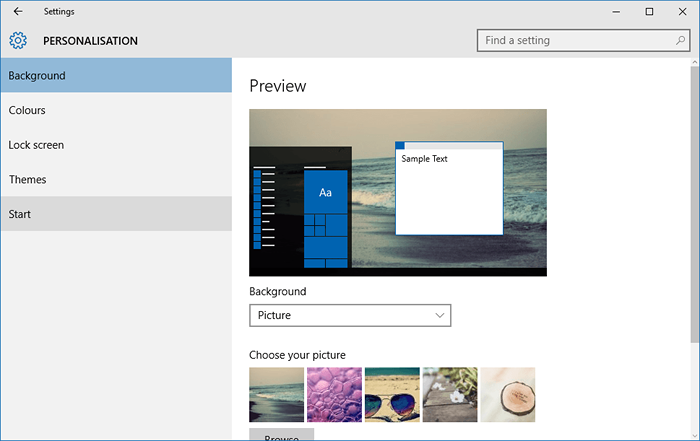
ÉTAPE 4
- Clique sur le Commencer Section comme indiqué dans la capture d'écran. Maintenant, dans le volet de fenêtre à droite, recherchez le bouton de basculement qui dit Afficher les éléments récemment ouverts dans les listes de sauts au démarrage ou dans la barre des tâches. Éteignez-le simplement. Cela effacera les listes de saut associées à différentes applications de votre système.
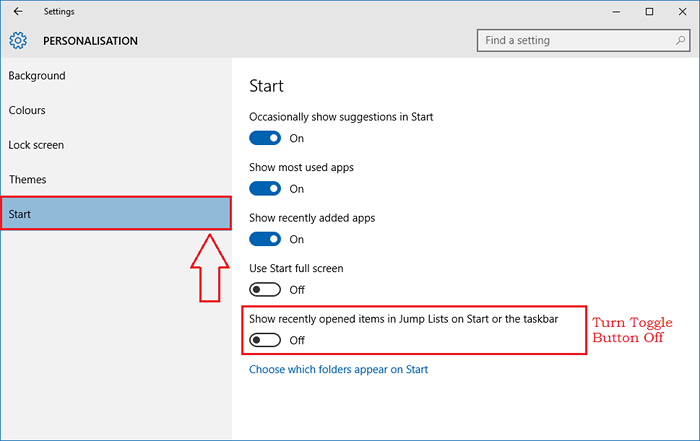
Étape 5
- Maintenant, si vous souhaitez que votre système, gardez une trace de chaque fichier récemment ouvert à partir de là, allumez simplement le bouton de bascule comme indiqué dans la capture d'écran. Cela réactivera vos listes de sauts.
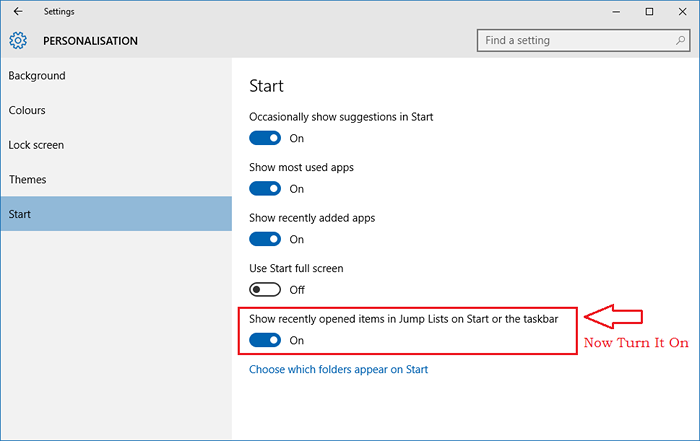
Étape 6
- C'est ça. Vérifions maintenant si cela fonctionne. Oh oui, c'est le cas!

C'est donc à quel point vous pouvez effacer toutes vos listes de sauts en même temps et les réactiver si vous préférez. Essayez cette astuce aujourd'hui elle-même. J'espère que vous avez trouvé l'article utile.
- « Comment utiliser Windows Defender hors ligne pour supprimer les infections persistantes
- Comment désactiver la publicité de l'application dans Windows 10 Lockscreen »

